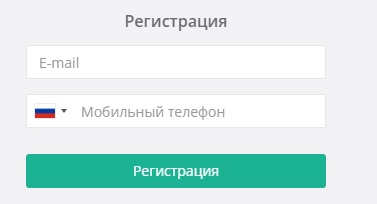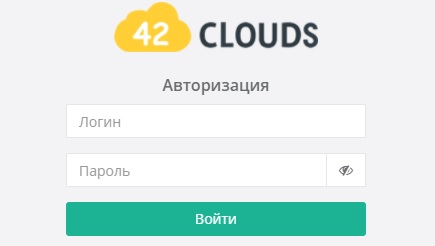Как зарегистрироваться в ЛК на сайте 42Clouds
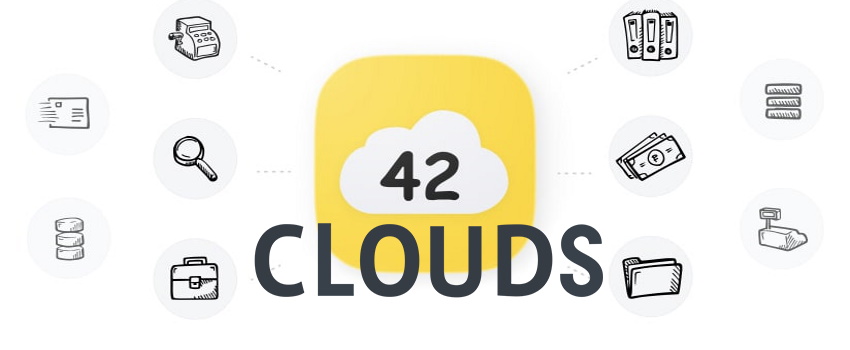
Проект 42Clouds работает более 7 лет. Опытные профессионалы предлагают клиентам качественные и эффективные решения, позволяющие автоматизировать бизнес. Используемые сервисы опираются на современные технологии, предложенные такими разработчиками, как «1С», «ABBYY», «Cisco Systems», «Microsoft» и т.д. Проект обеспечивает своим пользователям высокое качество обслуживания, бесперебойное функционирование всех систем, своевременную техподдержку. Клиенты могут самостоятельно зарегистрировать личный кабинет на сайте сервиса 42Clouds, выбрать наиболее подходящие им ресурсы и оформить пользовательское соглашение.
Содержание
Регистрация личного кабинета
В рамках проекта 42Clouds можно воспользоваться разнообразными IT-услугами, включая аренду 1С, использование системы 1С онлайн, 1С в облаке, применение выделенного сервера, а также получение обслуживания 1С для бизнеса.
Клиенты, желающие воспользоваться услугами сервиса, могут предварительно зарегистрироваться в системе, создав свой личный кабинет. Для этого необходимо следовать такой инструкции:
- На официальном сайте https://42clouds.com выбрать пункт «Начать работу» или «Войти».
- В открывшемся окне авторизации потребуется перейти на вкладку «Регистрация» или воспользоваться прямой ссылкой https://cp.42clouds.com/SignUp.
- Ввести адрес электронной почты и номер мобильного телефона.
- Если поставить галочку в пункте «Автоматически сгенерировать логин и пароль», то система в автоматическом режиме создаст учетные данные и вышлет затем на указанный ящик электронной почты.
- Если пользователь планирует самостоятельно указать учетные данные, то ему надо будет задать логин и пароль, состоящий из 7-25 символов, включая большие и маленькие латинские буквы, цифры или спецсимволы;
- Нажать кнопку «Регистрация».
После прохождения первичной регистрации система предложит выбрать нужный сервис – «Аренда 1С», «Fasta», «Войти в личный кабинет». Если выбрать третий вариант, то абонент окажется в своем персональном аккаунте и сможет выбрать подходящий ему сервис в ходе работы с системой.
Важно! Зарегистрировать свою учетную запись можно и из раздела «Тарифы». В нем есть возможность предварительно изучить все доступные услуги и сервисы, а также тарифные планы, а затем перейти к окну регистрации через кнопку «Подключиться» или «Заказать».
Вход в личный кабинет
Чтобы начать работу в сервисе после регистрации на сайте, необходимо пройти простую процедуру авторизации:
- Требуется ввести в адресной строке браузера https://42clouds.com.
- После перехода на главную страницу сервиса потребуется выбрать вкладку «Начать работу» или «Войти» либо воспользоваться прямой ссылкой https://cp.42clouds.com/SignIn.
- Откроется окно, где система попросит ввести учетные данные – логин и пароль, которые пользователь указал сам при регистрации, или параметры, сгенерированные автоматически и высланные ему на электронную почту.
- Затем необходимо внимательно проверить корректность ввода данных, поскольку часто система отказывает в доступе из-за опечаток, использования неверного регистра или неправильной раскладки клавиатуры.
- Если логин и пароль заданы правильно, то потребуется нажать кнопку «Войти». Система перенаправит пользователя в его личный кабинет.
Восстановление доступа
В случае неправильного указания учетных данных появится предупреждение «Неверный логин и/или пароль». Это означает, что пользователю надо проверить их еще раз и повторно авторизоваться.
При потере пароля, когда после нескольких попыток войти система все равно отказывает в доступе, нужно воспользоваться процедурой его восстановления. Для этого на странице авторизации предусмотрена вкладка «Забыли пароль?». Откроется окно с предложением указать адрес электронной почты, привязанный к личному кабинету при регистрации. Как только пользователь нажмет кнопку «Восстановить пароль», ему на e-mail будет выслана инструкция по входу в персональный аккаунт.
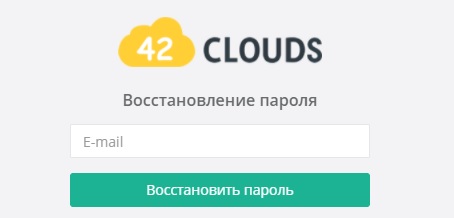
Функционал личного кабинета
Чтобы подключиться к 1С-базам, следует после регистрации личного кабинета перейти в Раздел «Управление аккаунтом» и выбрать пункт «Информационные базы». Далее потребуется скачать ярлык подключения к 1С (Линк42), относящийся к нужной пользователю операционной системы.
После загрузки установочного файла на ПК выполните такие действия:
- выберите папку, куда будет устанавливаться программа;
- пройдите процедуру инсталляции;
- выберите ярлык «Линк42», который появится на рабочем столе;
- авторизуйтесь, указав имя пользователя и пароль;
- выберите базу и тип подключения.
В личном кабинете пользователь сможет управлять аккаунтом, выбирая информационные базы, пользователей, а также указывая данные о компании. Здесь же абонент увидит и свой баланс.

Важно! В разделе «Сервис» представлены все доступные системы — Аренда 1С, Fasta, Delans, Tardis, Кладовой. В аккаунте пользователь сможет редактировать профиль и менять настройки.
Техподдержка
При возникновении вопросов относительно пользования сервисами клиент может в личном кабинете выбрать пункт «Инструкции по использованию сервисов» в меню и изучить подробные советы разработчиков. Если ответ на актуальный вопрос найти не удалось, то для абонентов проекта 42Clouds предусмотрен онлайн-чат с менеджерами службы техподдержки. Отправить сообщение можно в программе мессенджера Telegram или непосредственно в онлайн-чате.
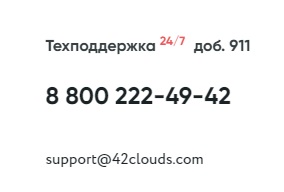
Для связи со службой техподдержки используется многоканальный номер 8-800-222-49-42 (добавочный 911) или электронная почта [email protected]. При необходимости можно заказать обратный звонок.
- Как зарегистрироваться в ЛК СТД59 - 09.12.2021
- Как создать личный кабинет Софтвидео - 09.12.2021
- Как создать личный кабинет SOTA TMK2U - 09.12.2021